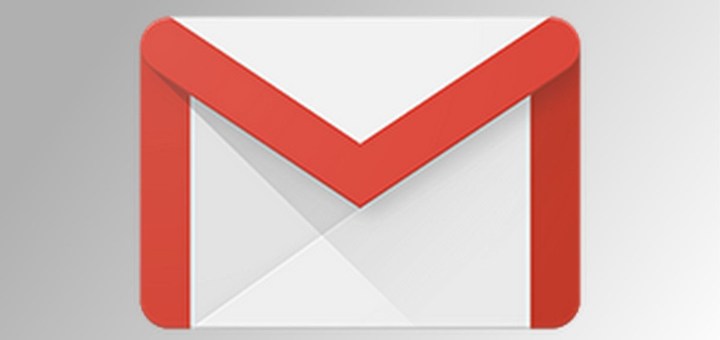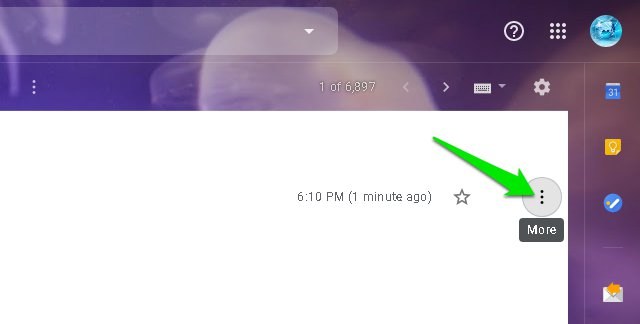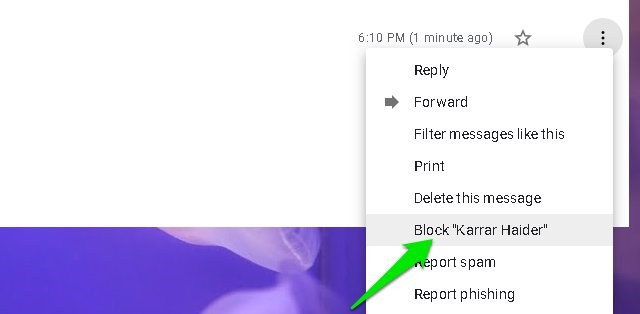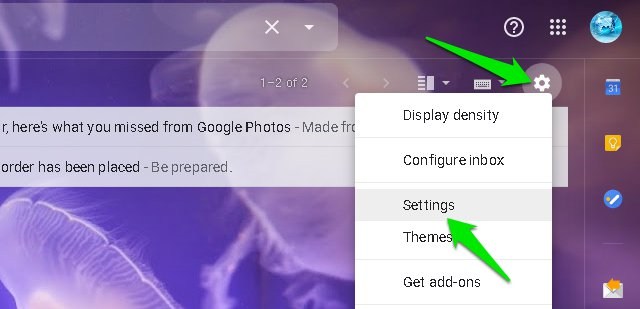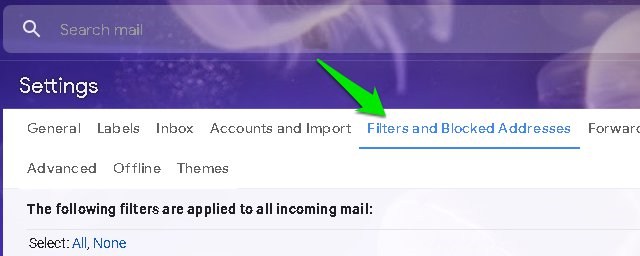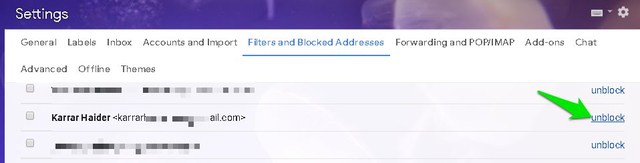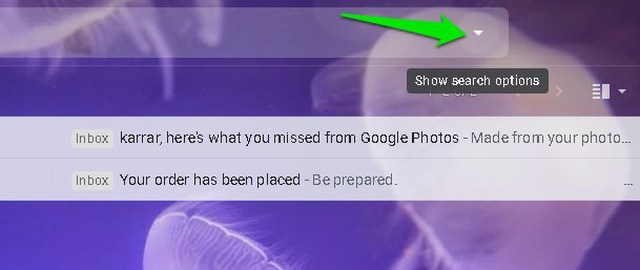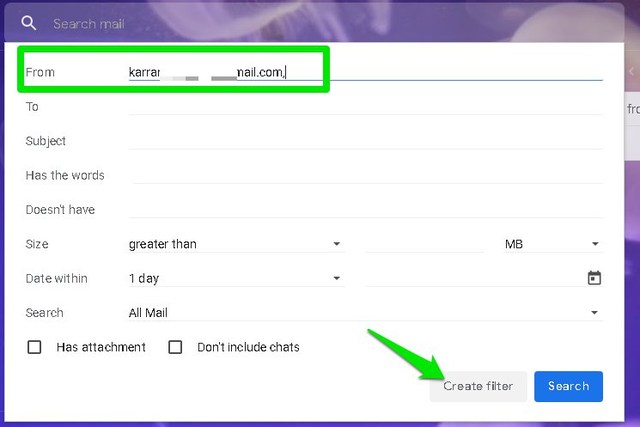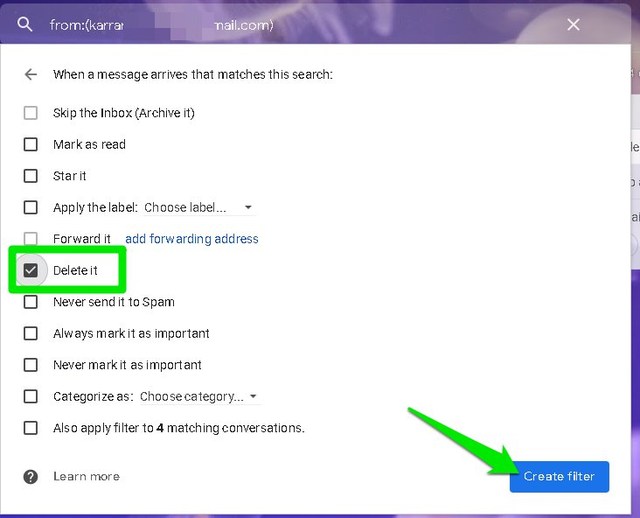Comment bloquer ou débloquer quelqu’un sur Gmail
Y a-t-il quelqu'un qui vous ennuie sur Gmail ? Eh bien, s'il s'agit d'une newsletter de spam particulière, vous pouvez utiliser le bouton de désinscription dans l'e-mail pour vous en débarrasser. Cependant, s'il s'agit d'un utilisateur régulier comme vous et moi, vous devrez le bloquer spécifiquement en utilisant l'une des options Gmail. Vous pouvez bloquer les utilisateurs sur Gmail et tous leurs messages seront directement envoyés dans le dossier spam et supprimés automatiquement après 30 jours.
Le blocage des utilisateurs est un excellent moyen de garder les e-mails ennuyeux hors de votre boîte de réception tout en gardant l'accès à ceux-ci pendant au moins 30 jours. Et aujourd'hui, je vais vous montrer comment bloquer quelqu'un sur Gmail et aussi comment débloquer quelqu'un sur Gmail au cas où vous changeriez d'avis.
Bloquer quelqu'un sur Gmail
Pour bloquer quelqu'un sur Gmail, vous devez d'abord recevoir un e-mail de sa part. Si vous avez l'e-mail dans votre boîte de réception, suivez les instructions ci-dessous pour les bloquer :
Étape 1 : Ouvrez l'e-mail de l'expéditeur et cliquez sur le bouton "Plus" dans le coin supérieur droit.
Étape 2 : Ici, cliquez sur l' option Bloquer le "nom de l'expéditeur" et confirmez l'invite qui s'affiche.
Ça y est, l'expéditeur sera bloqué et tous ses futurs e-mails seront envoyés dans votre dossier spam. Vous recevrez également une invite pour déplacer l'e-mail actuel vers le spam.
Débloquer quelqu'un sur Gmail
Si vous changez d'avis après avoir bloqué quelqu'un sur Gmail, vous pouvez facilement annuler cela à partir des paramètres de Gmail. Vous trouverez ci-dessous les instructions étape par étape :
Étape 1 : Cliquez sur l' icône "Engrenage" dans le coin supérieur droit de votre boîte de réception et sélectionnez "Paramètres" à partir de celle-ci.
Étape 2 : Passez maintenant à l' onglet "Filtres et adresses bloquées" .
Étape 3 : Ici, vous verrez une liste complète des expéditeurs bloqués. Cliquez simplement sur "Débloquer" à côté de l'expéditeur que vous souhaitez débloquer.
Cela débloquera l'expéditeur et tous ses futurs e-mails iront désormais dans votre boîte de réception. Cependant, les e-mails déjà envoyés au spam resteront dans le dossier spam, vous devrez les remettre manuellement dans la boîte de réception.
Méthode bonus
Les instructions ci-dessus suffisent pour bloquer ou débloquer quelqu'un sur Gmail. Cependant, si vous souhaitez supprimer directement les messages de quelqu'un à son arrivée ou bloquer une adresse e-mail dont vous n'avez pas encore reçu d'e-mail, cela est également possible.
Pour ce faire, cliquez sur la flèche à l'envers à la fin de la barre de recherche en haut.
Entrez l'adresse e-mail dans la section "De" et cliquez sur "Créer un filtre" en bas.
Cochez maintenant la case à côté de "Supprimer" et cliquez sur "Créer un filtre".
Cela créera un filtre qui supprimera tous les e-mails de l'adresse e-mail dès leur arrivée. Pour annuler cela, vous devrez vous rendre dans la même section "Filtres et adresses bloquées" dans les paramètres de Gmail et supprimer ce filtre.
Mots de fin
L'option de blocage de Gmail peut être utilisée pour bloquer à la fois les utilisateurs réguliers et les newsletters de l'entreprise. Bien que pour ce dernier, je vous recommanderai d'utiliser l'option de désabonnement car elle permet à l'entreprise de savoir que vous n'êtes pas intéressé par ses e-mails et qu'elle devrait vous exclure de la liste de diffusion. Si vous avez des questions, faites-le nous savoir dans les commentaires ci-dessous.